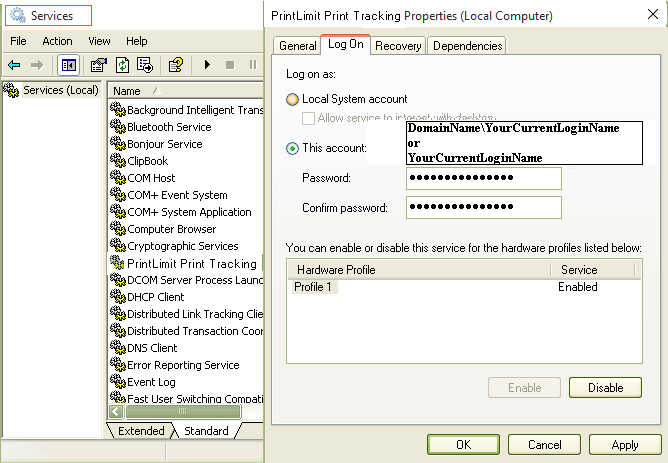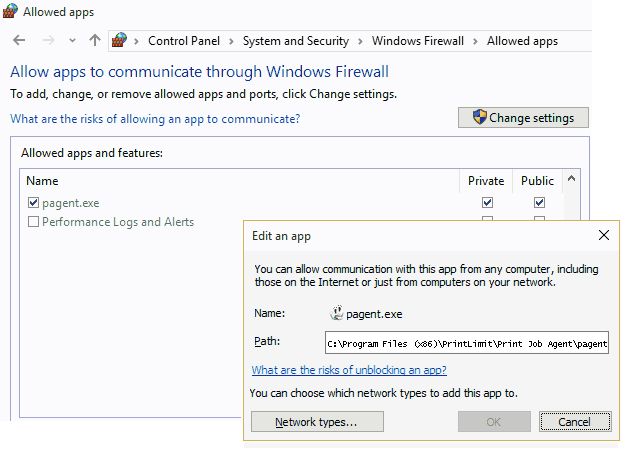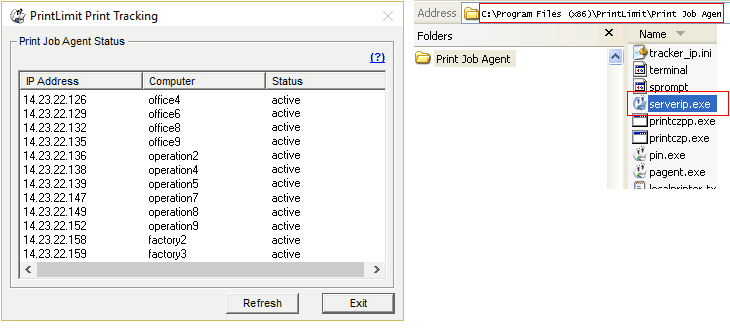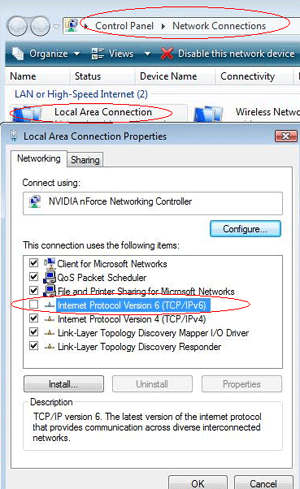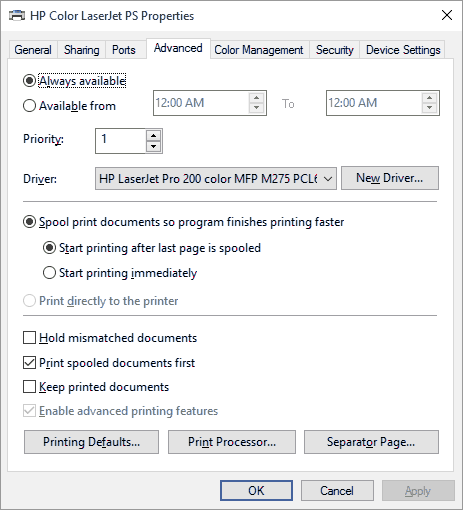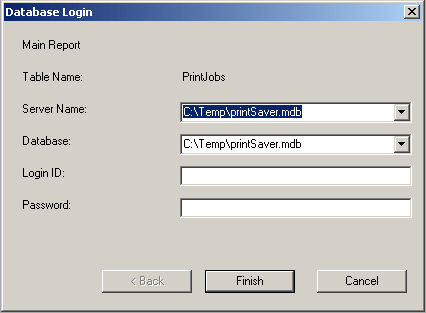PrintLimit Print Tracking -- Preguntas más frecuentes
| P.
¿Cómo puedo hacer funcionar el software como un servicio
Windows independientemente de si alguien está conectado?
Seleccione en el menú "Herramientas-->Instalar PrintLimit Print Tracking servicio." Sírvase ir a Panel de control-->Herramientas administrativas-->Servicios, cambiar la Cuenta de sistema local a una cuenta desde la que se instaló el software PrintLimit Print Tracking. Después, reinicie el servicio PrintLimit Print Tracking.
P. No consigo que se abra la ventana emergente o Print Job Agent no encuentra la impresora local. ¿Cómo puedo arreglarlo? Opción 1: La configuración de servidor de seguridad local en Windows
podría bloquear "PrintLimit Print Tracking".
Opción 2: La configuración de cortafuegos local en Windows puede evitar que el agente se conecte al servidor (PrintLimit Print Tracking). Agregue la excepción "pagent.exe" (es decir, C:\ Archivos de Programa\PrintLimit\Print Job Agent\pagent.exe) en la configuración del cortafuegos (Panel de control -> Cortafuegos Windows). Normalmente cuando el agente se instala y ejecuta por primera vez, se agregará a las excepciones automáticamente. También puede utilizar la política de grupo para agregar pagent.exe a las excepciones de la configuración del cortafuegos en diversas impresoras a la vez. Opción 3: Si el "equipo" no se muestra en las preferencias PrintLimit Print Tracking Opciones -> Avanzado -> Controlar el Estado de Agente, ejecute "c: \ Archivos de Programa \ PrintLimit \ Print Job Agent \ serverip.exe" en el cliente ordenador para comprobar si la dirección IP o el nombre del equipo es correcta.
Opción 4: Si todavía no funciona y si se ha instalado Print Job Agent en Windows, por favor, desactive la casilla "Protocolo de Internet versión 6 (TCP/IPv6)": Opción 5: Por favor, visite FAQ. P. El trabajo ha sido impreso antes de que los usuarios introdujesen el número de usuario y el pin. ¿Cómo lo arreglo? Por favor compruebe "Pausar el trabajo de impresión en el servidor de impresión" en Opciones --> Avanzado. Si no funciona, sírvase comprobar "Iniciar la impresión cuando la última página haya entrado en la cola" en propiedades de la impresora. P.Obtengo el indicador de conexión a la base de datos cuando genero informes utilizando Printer Usage Report. ¿Cómo lo arreglo? Este problema sucede en algunos ordenadores. Las claves
de registro tanto para Seagate Software (Crystal Report)
como para Microsoft, que especifican la ruta al archivo
“System.mdw” de Microsoft Access no indican la misma ubicación.
System.mdw es el archivo de seguridad de Access que contiene
la información del nivel de seguridad del usuario. Opción 1: 1. Haga clic en "Select Database" para seleccionar la base de datos de ejemplo "printSaver_Sample.mdb" que se encuentra en la carpeta de instalación de Printer Usage Report por ejemplo, C:\Program Files (x86)\PrintLimit\Printer Usage Report. 2. Haga clic en "Generate Report" y seleccione un informe de la lista desplegable. Si el informe se genera correctamente, a continuación, seleccione la base de datos reales, por ejemplo el archivo de base de datos en la carpeta de instalación de PrintLimit Print Tracking. Opción 2: Si usted tiene MS-Access 2007 instalado en su ordenador, puede utilizarlo para abrir el archivo de base de datos por ejemplo C:\Program Files (x86)\PrintLimit\PrintLimit Print Tracking\ printsaver.mdb y, a continuación, en Printer Usage Report, haga clic en "Select Database" y "Generate Report" para ver si usted puede ver el informe. Opción 3: 1, Instale Printer Usage Report en un ordenador diferente 2, Comparta la carpeta de la base de datos del ordenador donde está instalado PrintLimit Print Tracking 3. Asigne la carpeta de compartir red desde el ordenador donde está instalado Printer Usage Report. 4, Haga clic en "Seleccionar base de datos" en Printer Usage Report y conecte a la base de datos compartida “printSaver.mdb”. P. ¿Cómo puedo generar informes en un idioma aparte del inglés? Fácilmente puede traducir los informes a su idioma traduciendo algunas cadenas de caracteres en el menú "Opciones ---> Imprimir trabajos --> Traducir". P. Me da error cuando exporto el informe a formato MS-Excel. ¿Cómo lo arreglo? 1) Salir Printer Usage Report
Para más preguntas, por favor visite FAQ. |